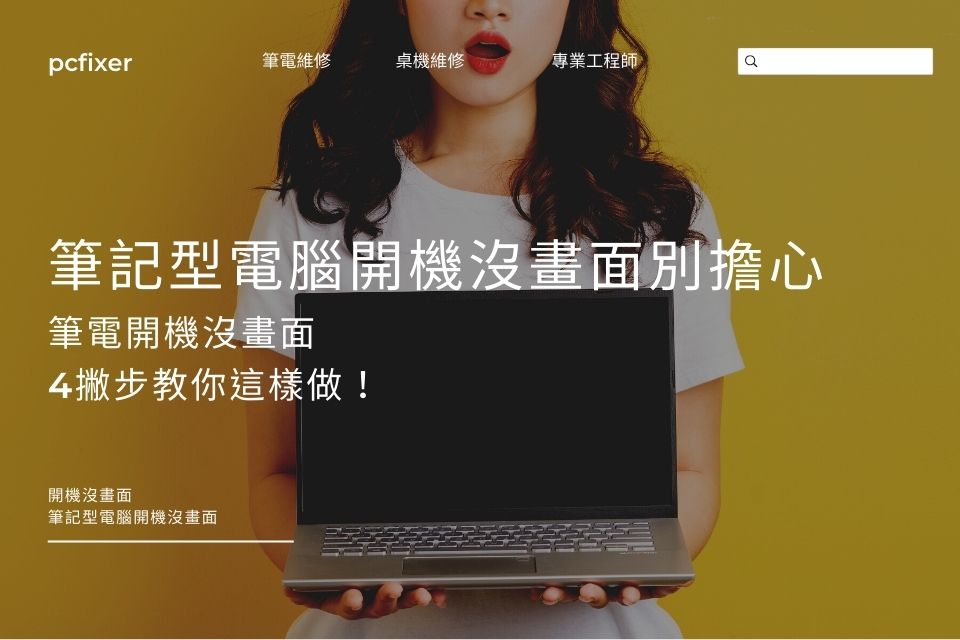電腦一直重開機怎麼辦?8招解決電腦自動重開機問題

大台北電腦維修費用0元檢測,雙北電腦到府維修推薦:中山區/中正區/大同區/松山區/大安區/萬華區/士林區
2025 年 10 月 15 日
Acer維修SOP|3招教你先自救,不行再送Acer維修中心!
2025 年 10 月 21 日電腦一直重開機是許多使用者常見的問題,可能是硬體故障、軟體衝突或系統設定錯誤導致。
在遇到電腦一直重開機時,建議先進行基本檢查,例如:確認電源線是否鬆動、檢查散熱狀況、移除最近安裝的軟體等。如果電腦自動重開機問題仍未解決,就需要進一步分析原因,採取相應的修復方法。
電腦一直重新啟動怎麼辦?
電腦一直重開機原因有哪些?
1.驅動程式或軟體衝突
- 不相容或損壞的驅動程式,可能導致系統錯誤並讓電腦自動重開機。
- 解法1:在開機時按「F8」或「Shift + F8」,進入安全模式,移除最近安裝的應用程式
解法2:更新或回復驅動程式
2.電源供應異常
- 原因:電源供應器功率不足或老化,導致電壓不穩,使電腦自動重開機。
插座或延長線接觸不良,也可能影響電腦的穩定性。 - 解法:更換電源供應器/插座
3.散熱問題
- 原因:CPU或GPU過熱時,系統可能自動重開機以保護硬體。
風扇積塵過多或散熱膏老化,導致散熱效果變差。 - 解法:清潔散熱系統
4.記憶體(RAM)故障
- 原因:記憶體條接觸不良或損壞,可能導致電腦一直自動重開機。
可嘗試重新插拔記憶體或使用MemTest進行檢測。 - 解法:測試並更換記憶體
5.硬碟或SSD損壞
- 磁碟有壞軌或故障,可能影響系統運作,導致電腦不定時重開機、電腦自動重開機情況。
- 解法:檢查硬碟或SSD
6.系統設定錯誤或病毒感染
- Windows的「自動重新啟動」設定可能導致系統異常時自動重啟。
- 病毒或惡意軟體可能影響系統運作,導致無限重開機。
- 解法:掃描並移除病毒
免費諮詢 黃同學電腦維修專家
- Line ID 搜尋:@macfix
- 手機直撥:0906-168-771
電腦自動重開機循環,8招輕鬆解決
1.進入安全模式檢查軟體衝突
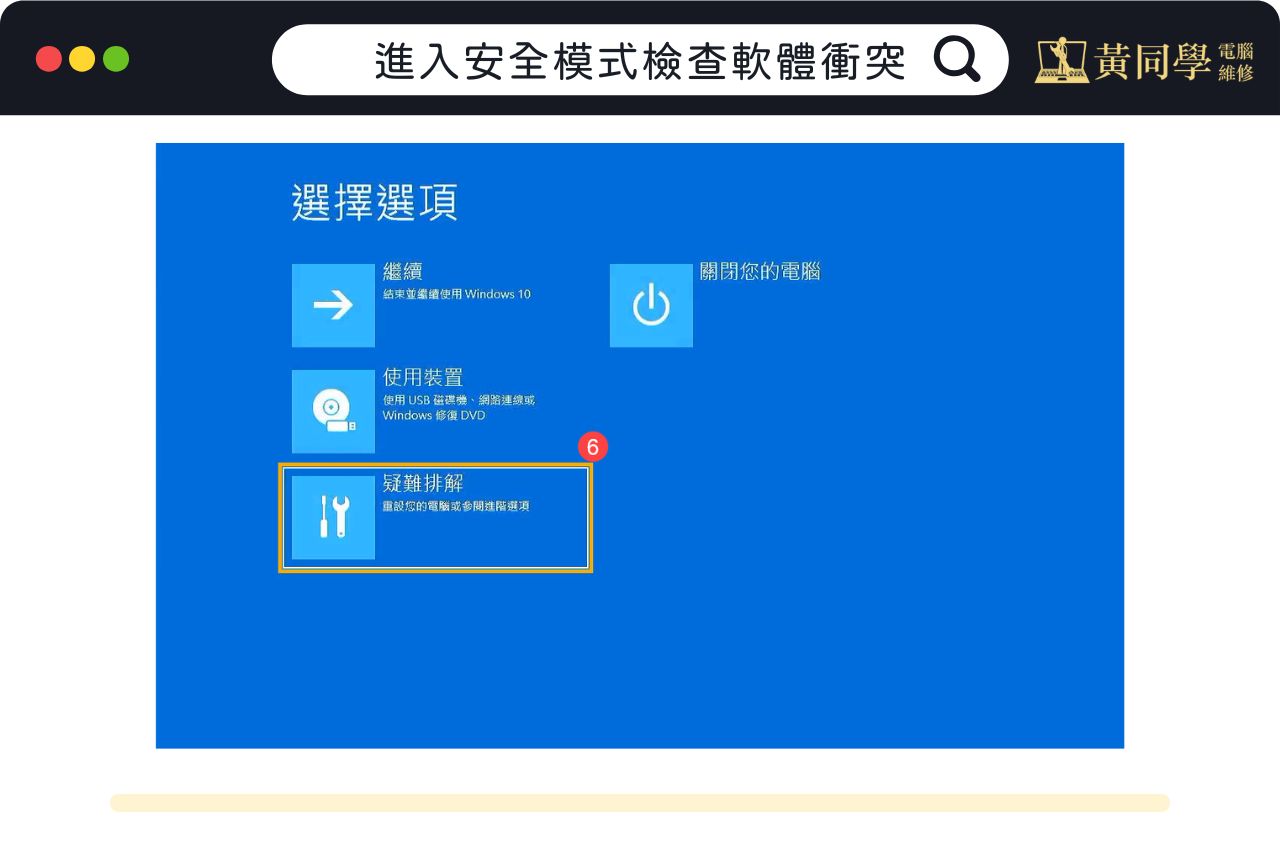
- 當電腦一直自動重開機,可在開機時按「F8」或「Shift + F8」,進入安全模式,移除最近安裝的應用程式,檢查是否可正常開機。
2.關閉自動重新啟動功能
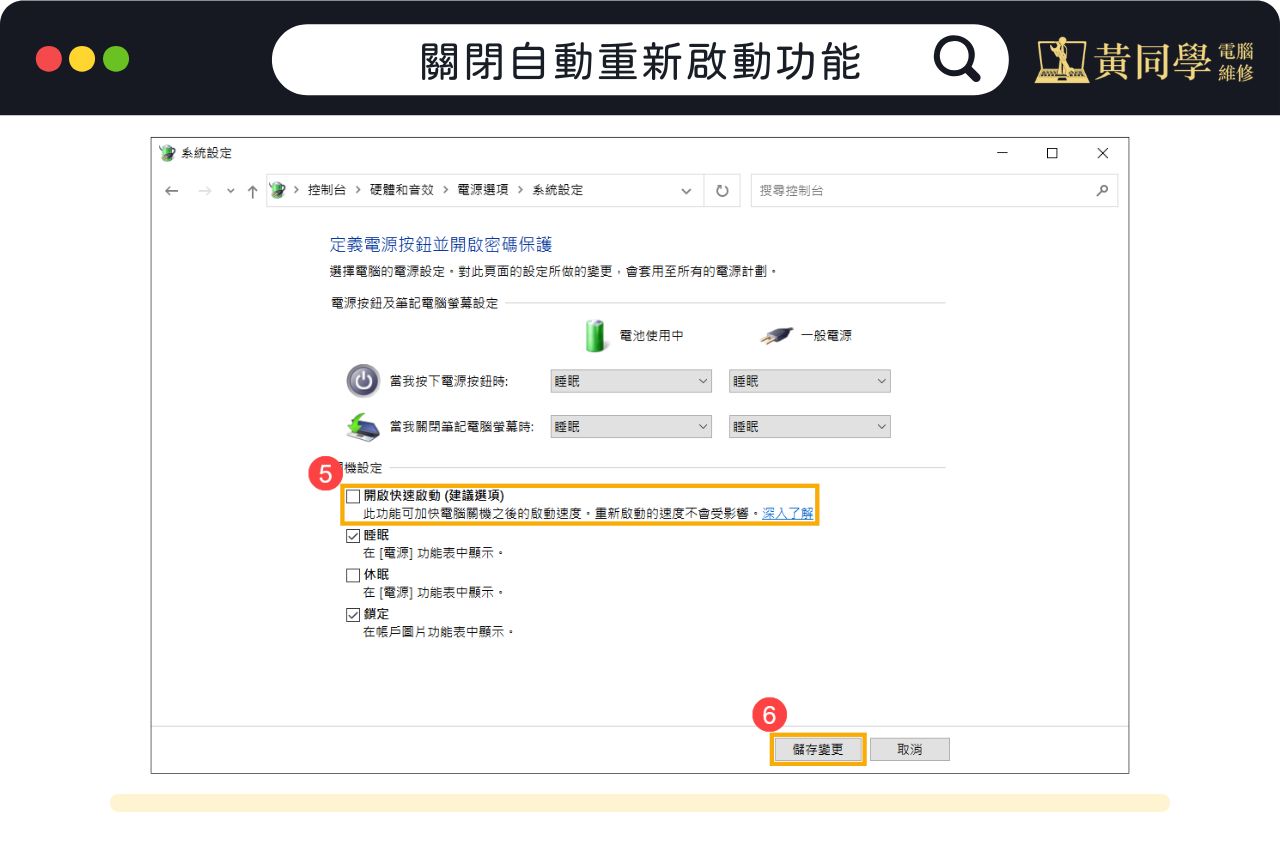
- 當電腦自己重開機,可右鍵點擊「此電腦」→「內容」→「進階系統設定」→「啟動與故障回復」→取消勾選「自動重新啟動」。
3.檢查並更換電源供應器
- 若有電腦一直重開機問題,建議使用穩定的插座,避免電壓不穩。
- 若電源供應器過舊或功率不足,建議更換新的電源供應器。
4.清潔散熱系統
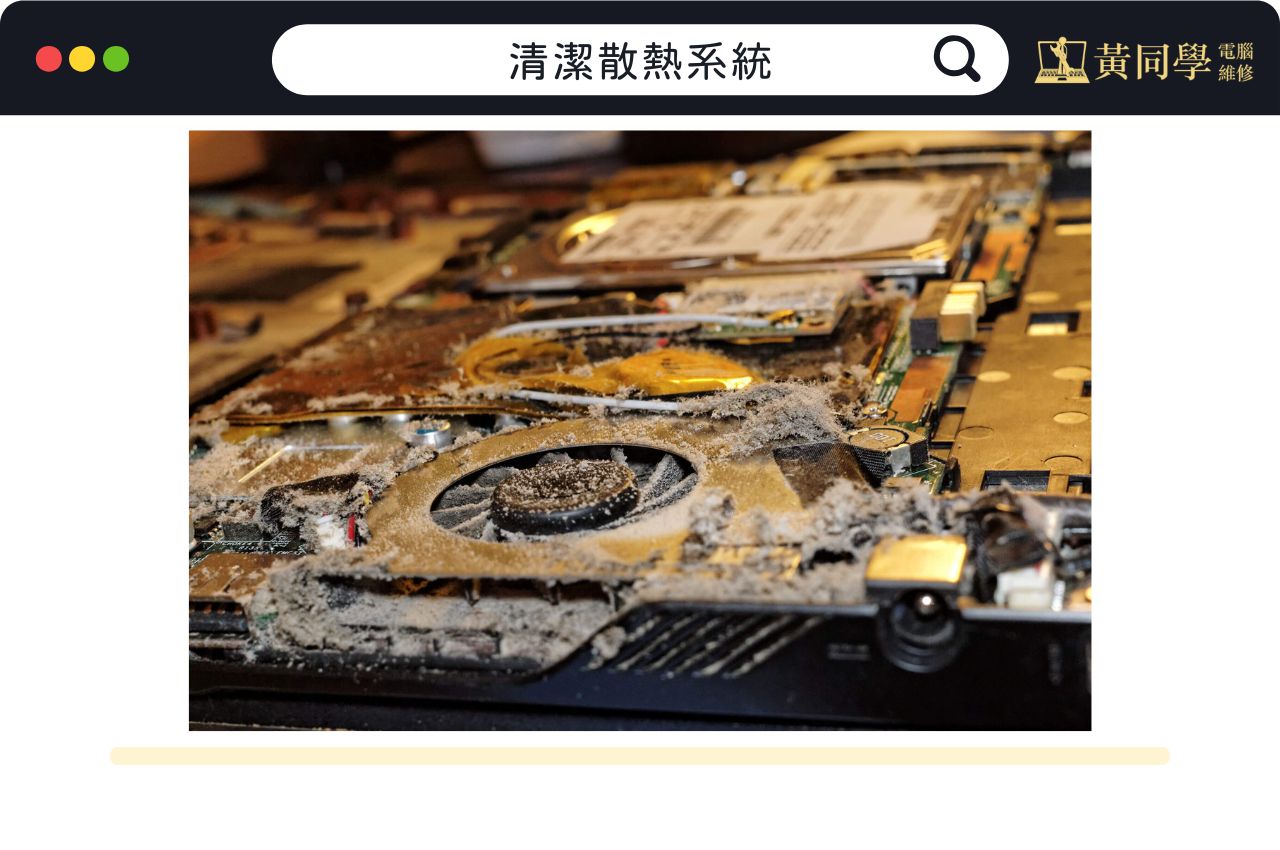
- 若有電腦重複開機的情況,可嘗試拆開機殼,清理CPU與GPU風扇的灰塵。
- 重新塗抹散熱膏,確保散熱效果良好。
5.測試並更換記憶體
- 若有電腦重複開機的情況,拔除並重新插上記憶體條,確保接觸良好。
- 使用MemTest進行記憶體檢測,如有問題可更換記憶體。
6.檢查硬碟或SSD
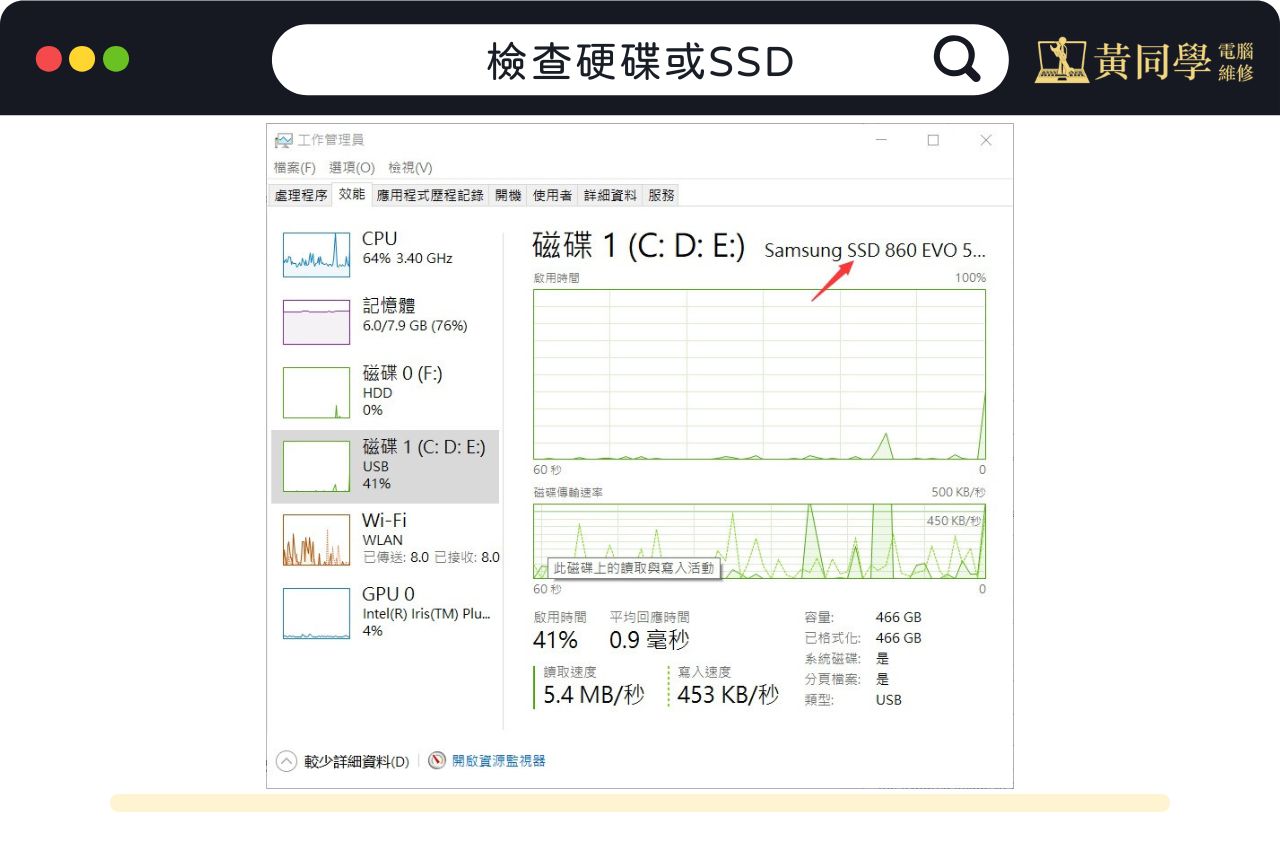
- 當電腦一直自動重開機,可使用CrystalDiskInfo檢測硬碟健康度。
- 若發現壞軌,應備份資料並更換硬碟。
7.更新或回復驅動程式
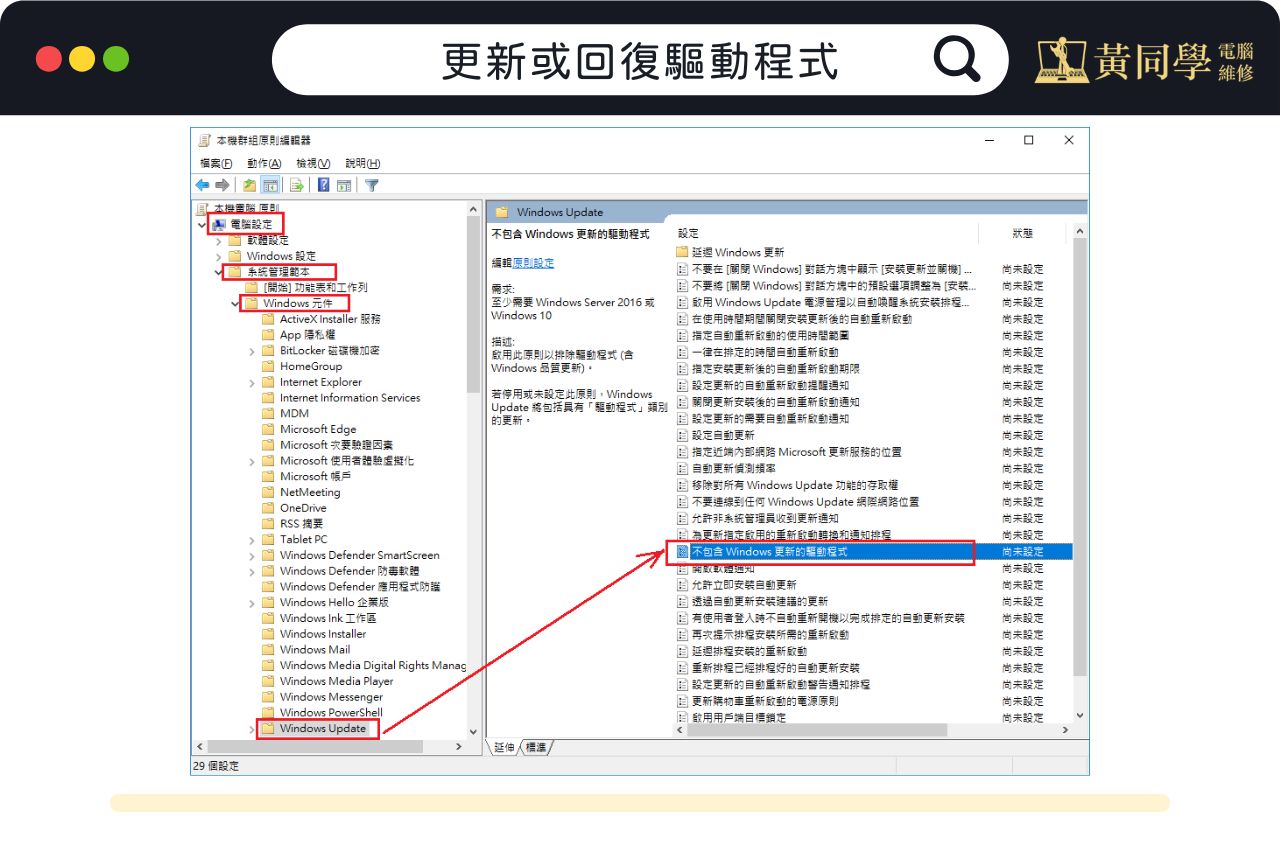
- 當電腦一直自動重開機,可進入「裝置管理員」,更新或回復有問題的驅動程式。
- 若最近安裝的驅動導致問題,可嘗試回復到舊版本。
8.掃描並移除病毒
- 當電腦自己重開機,可使用Windows Defender或第三方防毒軟體進行完整掃描。
- 刪除檢測出的病毒或惡意程式。
免費諮詢 黃同學電腦維修專家
- Line ID 搜尋:@macfix
- 手機直撥:0906-168-771
電腦一直重開機PTT精選QA
Q1.電腦一直重開機沒畫面怎麼辦?
- 當電腦重開機,可檢查顯示器與主機的連接線是否鬆脫。
- 嘗試更換顯示卡或使用內顯進行測試。
Q2.電腦一直重開機win10解決方式?
- 當電腦一直重新啟動,可進入安全模式,移除最近的系統更新。
- 檢查Windows的「電源選項」,確保未設定異常的電源管理。
Q3.新電腦開機關機循環是電池壞掉嗎?
- 若是筆電,可能是CMOS電池沒電,建議更換電池。
- 若是桌機,可能是主機板供電異常,需檢查電源供應器。
Q4.電腦一直停在重新啟動怎麼辦?
- 進入BIOS恢復預設設定。
- 嘗試Windows修復模式,進行「系統還原」或「初始化電腦」。
電腦自己重開機好困擾?快找黃同學協助!
如果你的電腦一直重開機,無論是硬體故障、軟體問題,或是系統異常,黃同學Mac維修都能提供專業的維修與診斷服務。包括:
- 電腦開機問題排除
- 記憶體、硬碟、電源供應器更換與升級
- 散熱系統維護與散熱膏更換
- 作業系統修復與重灌
- 病毒與惡意軟體清除
歡迎聯繫黃同學,讓你不再有電腦重新開機的煩惱!
歡迎聯繫 黃同學,讓你的 MacBook 重新運作,免去開機困擾!
官方Line:Line ID:@macfix
電話:0906-168-771
地址:104台北市中山區中山北路二段65巷2弄62號1樓
電腦維修知識
2025 年 10 月 15 日